
Ovaj softver će održavati i pokretati upravljačke programe, čime će se zaštititi od uobičajenih računalnih pogrešaka i kvara hardvera. Provjerite sve svoje upravljačke programe u 3 jednostavna koraka:
- Preuzmite DriverFix (ovjerena datoteka za preuzimanje).
- Klik Započni skeniranje pronaći sve problematične upravljačke programe.
- Klik Ažuriranje upravljačkih programa kako biste dobili nove verzije i izbjegli kvarove u sustavu.
- DriverFix je preuzeo 0 čitatelji ovog mjeseca.
Windows Store polako, ali neprestano postaje održiva alternativa programima starih škola u sustavu Windows 10. Iako su aplikacije umjereno poboljšane i ukupna upotrebljivost poboljšana, još uvijek ima pogrešaka koji mogu pokvariti pozitivnu sliku. Jedna od tih pogrešaka često se ponavlja i ide prema kodu "0x803F700‘.
Korisnici koji su prijavili ovu pogrešku nisu mogli pristupiti, preuzeti i instalirati aplikacije u trgovini Windows. Kad smo već kod toga, ako ne možete instalirati aplikacije Windows trgovine, ovo
opći vodič za rješavanje problema može vam pomoći.Pripremili smo popis mogućih ispravki pogreške 0x803F700 koji bi trebali dobro doći. Ako ste imali problema sa gore spomenutim kodom pogreške, provjerite korake u nastavku.
Kako riješiti pogrešku u Windows trgovini "0x803F700" u sustavu Windows 10
1. rješenje - Pokrenite Windows alat za rješavanje problema
Prvo najprije. Rješavanje problema s čvrstom prisutnošću ugrađenih alata je sjajna stvar za početak. I, iako Windows 10 nema neke napredne značajke, sigurno mu ne nedostaju alati za rješavanje problema. Ako ne možete pristupiti trgovini Windows i / ili preuzeti aplikacije tijekom primanja mrežne pogreške koja se ponavlja, obavezno pokrenite odgovorni alat za rješavanje problema s objedinjenog izbornika i potražite promjene.
Ako niste sigurni kako to učiniti, koraci u nastavku trebali bi vam pokazati kako:
- Otvorite Start i kliknite ikonu u obliku zupčanika da biste otvorili Postavke.
- Otvorena Ažuriranje i sigurnost.
- Odaberite Rješavanje problema.

- Pomaknite se na dno i označite Aplikacije Windows trgovine alat za rješavanje problema.
- Klikni na "Pokrenite alat za rješavanje problema" dugme.
Ako Windows izvorni alat za rješavanje problema nije uspio, trebali biste nastaviti s dolje predstavljenim rješenjima. Treba biti dovoljan.
Rješenje 2 - Privremeno onemogućite Windows vatrozid i antivirusni program nezavisnih proizvođača
Sada, iako je onemogućavanje sigurnosnih mjera sustava Windows u svakodnevnoj upotrebi vrlo nepromišljeno, s vremena na vrijeme možete napraviti iznimku. Naime, više od nekoliko antivirusnih rješenja treće strane mogu povremeno blokirati određene značajke sustava Windows i spriječiti njihovo izvršavanje.
Za više informacija o najboljem antivirusnom softveru za instaliranje na Windows 10, bez brige o problemima kompatibilnosti, pogledajte ovaj članak.
Nadalje, Windows vatrozid, ugrađena zaštitna barijera, također u najgorem slučaju može spriječiti povezivanje pogođenih aplikacija s mrežom.
Dakle, iako je to velika prilika, nećete koštati privremeno onemogućavanje Windows vatrozida i antivirusa treće strane. Osim toga, to možete učiniti i sa sustavom Windows Defender. Ako niste sigurni kako onemogućiti vatrozid sustava Windows u sustavu Windows 10, provjerite korake u nastavku:
- Tip Vatrozid u traci za pretraživanje sustava Windows i otvorite Windows vatrozid.
- Kliknite na "Uključite ili isključite vatrozid sustava Windows”U lijevom oknu.
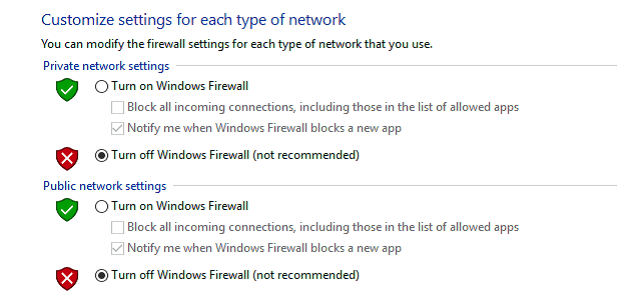
- Onemogućite vatrozid za oboje Privatni i Javnost mreže i potvrditi promjene.
- Pokušajte ponovo pokrenuti aplikacije Windows trgovine i potražite pogrešku.
Ako je problem i dalje prisutan, a i dalje ste zaglavili s istom pogreškom, nastavite s rješavanjem problema.
3. rješenje - poništite predmemoriju spremišta
Windows Store je razvijen i predstavljen baš kao i većina drugih Windows 10 aplikacija, s nekoliko karakterističnih osobina. Ne možete ga ponovno instalirati, barem ne uobičajenim pristupom. S druge strane, možete lako očistiti njegovu predmemoriju. Windows Store pohranjuje sve vrste predmemorije i postavke kako bi ubrzao vrijeme učitavanja i poboljšao cjelokupno iskustvo. Međutim, nakon što se ti podaci nakupe i postupno će se smanjivati, Windows Store će patiti.
Da biste to riješili, trebali biste prijeći na resetiranje predmemorije Windows trgovine. To se može učiniti jednostavnom naredbom koja poziva alat WSReset. Nakon što ga pokrenete, predmemorija Store-a bit će izbrisana i, nadamo se, trenutna pogreška je riješena.
Ako niste sigurni kako pokrenuti ovaj alat, slijedite korake navedene u nastavku:
- Pritisnite tipku Windows + S.
- U traku za pretraživanje upišite WSReset.exe i pritisnite Unesi.
- To bi trebalo ponovno pokrenuti Windows Store i očistiti predmemoriju.
PROČITAJTE I TAKO: Rješenje: Windows trgovina neće se otvoriti nakon nadogradnje sustava Windows 10
Rješenje 4 - Ažurirajte Windows Store
U posljednjih nekoliko mjeseci Windows Store se mnogo promijenio u mnogim aspektima, a ukupna stabilnost jedan je od njih. Uglavnom se Microsoft trudi da Windows Store konačno postavi kao konkurenta na tržištu, a sve upućuje na to da hoće s Fall Creators Updateom. To, prema tome, znači da se pogreške češće rješavaju pravodobnim ažuriranjima.
Dakle, ako ste naišli na ovu ili slične pogreške, provjerite ima li ažuriranja i, nadamo se, riješite problem. Da biste to učinili, slijedite ove korake:
- Otvori Windows trgovina app.
- Klikni na Izbornik s 3 točke u krajnjem desnom kutu i otvori Preuzimanja i ažuriranja.
- Klikni na ”Dohvati ažuriranja” dugme.

Rješenje 5 - resetiranje paketa aplikacija
Za većinu problema s programima trećih strana korisnici se mogu obratiti ponovnoj instalaciji kao održivom rješenju. Međutim, kao što vjerojatno znate, ne možete deinstalirati Windows Store. Ono što biste mogli učiniti je resetiranje paketa aplikacija i ponovna registracija Windows trgovine.
To se može učiniti u povišenom naredbenom retku PowerShell. Ako niste sigurni kako to učiniti, slijedite upute u nastavku:
- Upišite PowerShell u traku za pretraživanje, kliknite desnom tipkom miša i otvorite PowerShell kao administrator.
- U naredbeni redak kopirajte i zalijepite sljedeću naredbu i pritisnite Enter:
- Get-AppXPackage -SviKorisnici | Foreach {Add-AppxPackage -DisableDevelopmentMode -Registriraj “$ ($ _. InstallLocation) \AppXManifest.xml”}
- Ponovo pokrenite računalo.
6. rješenje - Odjavite se i ponovo prijavite u Windows Store
Odjava i ponovna prijava učinili su čuda za neke korisnike koje muči pogreška u Windows Store trgovini. Iz nekih neugodnih razloga, Trgovina se jednostavno počinje loše ponašati i, da biste riješili zastoj, morat ćete se odjaviti i ponovo prijaviti s istim ili alternativnim vjerodajnicama.
Slijedite upute u nastavku da biste to učinili:
- Otvori Aplikacija Windows Store.
- Kliknite ikonu računa koja se nalazi u gornjem desnom kutu.
- Odaberite aktivni račun i kliknite Odjavi se.
- Sada ponovno kliknite ikonu računa i odaberite Prijaviti se.

- Unesite vjerodajnice i prijavite se.
- Potražite promjene.
To bi trebalo završiti. Nadamo se da ste uspjeli riješiti pogrešku u Windows trgovini "0x803F700" s jednim od ovih rješenja. U slučaju da imate bilo kakvih pitanja ili alternativnih rješenja, svakako nas uputite u odjeljak za komentare u nastavku.
POVEZANI ČLANCI KOJE TREBAJTE PROVJERITI:
- Microsoft je preimenovao Windows Store u Microsoft Store, otkrivajući novi logotip
- Novo ažuriranje trgovine Windows uvodi Fluent Design za korisnike sustava Windows 10
- Grammarly dobiva proširenje za Microsoft Edge na Windows Storeu
- Ispravak: pogreška "Trebat će vam nova aplikacija da biste otvorili ovu ms-windows-store"
![Microsoft Solitaire Collection neće se pokrenuti u sustavu Windows 10 [GAMER'S GUIDE]](/f/0d84481e931274ecc7a649a6ad85f339.jpg?width=300&height=460)

![Nemam privilegiju odabrati grafički procesor u sustavu Windows 10 [FIX]](/f/d53654bcefb18ab3420181e8cb4a8c82.jpg?width=300&height=460)